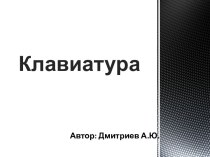- Главная
- Разное
- Бизнес и предпринимательство
- Образование
- Развлечения
- Государство
- Спорт
- Графика
- Культурология
- Еда и кулинария
- Лингвистика
- Религиоведение
- Черчение
- Физкультура
- ИЗО
- Психология
- Социология
- Английский язык
- Астрономия
- Алгебра
- Биология
- География
- Геометрия
- Детские презентации
- Информатика
- История
- Литература
- Маркетинг
- Математика
- Медицина
- Менеджмент
- Музыка
- МХК
- Немецкий язык
- ОБЖ
- Обществознание
- Окружающий мир
- Педагогика
- Русский язык
- Технология
- Физика
- Философия
- Химия
- Шаблоны, картинки для презентаций
- Экология
- Экономика
- Юриспруденция
Что такое findslide.org?
FindSlide.org - это сайт презентаций, докладов, шаблонов в формате PowerPoint.
Обратная связь
Email: Нажмите что бы посмотреть
Презентация на тему Персональный компьютер
Содержание
- 2. Цельзнакомство с ПК и ознакомление с назначением
- 3. Персональныйкомпьютер, ПК (англ. personal computer, PC), ПЭВМ (персональная электронно-вычислительная машина) — настольная микро-ЭВМ,
- 4. Персональный компьютер – личное устройство (аппаратное обеспечение)
- 5. 1. Современный персональный компьютер – работает с информацией
- 6. СВОЙСТВА СОВРЕМЕННОГО ПЕРСОНАЛЬНОГО КОМПЬЮТЕРА2. Персональный компьютер работает
- 7. СВОЙСТВА СОВРЕМЕННОГО ПЕРСОНАЛЬНОГО КОМПЬЮТЕРА3. С помощью персонального
- 8. СВОЙСТВА СОВРЕМЕННОГО ПЕРСОНАЛЬНОГО КОМПЬЮТЕРА4. Персональный компьютер работает
- 9. СВОЙСТВА СОВРЕМЕННОГО ПЕРСОНАЛЬНОГО КОМПЬЮТЕРА5. Второе отличие от
- 10. СВОЙСТВА СОВРЕМЕННОГО ПЕРСОНАЛЬНОГО КОМПЬЮТЕРА5. Компьютер, в отличии
- 11. СВОЙСТВА СОВРЕМЕННОГО ПЕРСОНАЛЬНОГО КОМПЬЮТЕРА6. С помощью компьютера
- 12. СВОЙСТВА СОВРЕМЕННОГО ПЕРСОНАЛЬНОГО КОМПЬЮТЕРАПрограммы для компьютера работают
- 13. Базовая конфигурация персонального компьютераБазовая конфигурация ПК -
- 14. Системный блок Систе́мный блок (англ. computer case, сленг. системник) — физически представляет
- 15. МониторМОНИТОР КОМПЬЮТЕРА – это устройство компьютерного вывода
- 16. КлавиатураКомпьютерная клавиатура — одно из основных устройств
- 17. Компьютерная мышь Компьютерная мышь (просто «мышь» или
- 18. Периферийные устройства ПКПериферийное устройство — аппаратура, которая
- 19. Периферийные устройства ПК
- 20. Сначала давайте разберемся, что за слова такие
- 21. ПринтерПринтер служит для вывода информации на бумажный носитель (бумагу). Существуют три типа принтеров:матричныйструйныйлазерный
- 22. СканерСканер (англ. scanner, от scan «пристально разглядывать,
- 23. ПроекторПроектор — оптический прибор, предназначенный для создания
- 24. Цифровой фотоаппратЦифровой фотоаппарат — фотоаппарат, в котором
- 25. МодемУстройство, предназначенное для обмена информацией между удаленными
- 26. НаушникиНаушники, можно считать разновидностью акустических систем, только
- 27. МикрофонМикрофон может понадобиться в двух случаях:Общение через
- 28. Акустические системы (колонки)Акустические системы преобразуют электрический сигнал,
- 29. Веб-камера (Web-камера)Веб-камера может понадобиться, если Вы планируете
- 30. USB-флэш-накопитель (флэшка)Флэш-накопители относятся к устройствам хранения данных,
- 31. Скачать презентацию
- 32. Похожие презентации
Цельзнакомство с ПК и ознакомление с назначением различных периферийных устройств ПК и принципами их работы, создание представления о способах кодирования, обработки, хранения и передачи информации в различных периферийных устройствах, развитие умений и навыков сравнения и выбора































Слайд 3 Персональныйкомпьютер, ПК (англ. personal computer, PC), ПЭВМ (персональная электронно-вычислительная машина) — настольная микро-ЭВМ, имеющая
эксплуатационные характеристики бытового прибора и универсальные функциональные возможности
Персональный компьютер
Компью́тер
(англ. computer — «вычислитель»), электро́нная вычисли́тельная маши́на (ЭВМ) — вычислительная машина, предназначенная для передачи, хранения и обработки информации.Слайд 4 Персональный компьютер – личное устройство (аппаратное обеспечение) для
автоматизированной (на основе широкого спектра программ – программного обеспечения)
работы с четырьмя видами информации (текст, числа, звук, графика). Информацию он может хранить, вводить-выводить, обрабатывать и передавать. Информация должна быть представлена в цифровом виде.Персональный компьютер
Слайд 5
1. Современный персональный компьютер – работает с информацией представленной
в электронном виде (или более правильно «цифровом» виде). Отсюда идут
такие понятия, которые вы наверняка слышали – электронный документ, электронная почта, цифровая фотография, оцифровка. Также работают практически все виды современных компьютеров.СВОЙСТВА СОВРЕМЕННОГО ПЕРСОНАЛЬНОГО КОМПЬЮТЕРА
Слайд 6
СВОЙСТВА СОВРЕМЕННОГО ПЕРСОНАЛЬНОГО КОМПЬЮТЕРА
2. Персональный компьютер работает с
информацией автоматически, по заданным программам. Если вы напишете ручкой
в блокноте 2+2=? блокнот за вас ничего не посчитает. И счеты тоже не посчитают – они только помогут вам посчитать.Если же ввести 2+2=? в специальную программу в компьютере (называться она будет «Калькулятор», по аналогии с обычным калькулятором) то она вам выдаст ответ =4.
Слайд 7
СВОЙСТВА СОВРЕМЕННОГО ПЕРСОНАЛЬНОГО КОМПЬЮТЕРА
3. С помощью персонального компьютера
можно работать с четырьмя видами информации: числовой (решать математические
задачки, и выполнять сложные расчеты), текстовой (писать и редактировать тексты, документы, книги), графической (просматривать и редактировать фотографии и иллюстрации), звуковой (слушать музыку, записывать голос, петь караоке). Причем одновременно. Поэтому его часто называют мультимедийным (Мультимедиа (лат. Multum + Medium) — одновременное использование различных форм представления информации и ее обработки)
Слайд 8
СВОЙСТВА СОВРЕМЕННОГО ПЕРСОНАЛЬНОГО КОМПЬЮТЕРА
4. Персональный компьютер работает с
информацией автоматически, по заданным программам. Если вы напишете ручкой
в блокноте 2+2=? блокнот за вас ничего не посчитает. И счеты тоже не посчитают – они только помогут вам посчитать.Если же ввести 2+2=? в специальную программу в компьютере (называться она будет «Калькулятор», по аналогии с обычным калькулятором) то она вам выдаст ответ =4.
Слайд 9
СВОЙСТВА СОВРЕМЕННОГО ПЕРСОНАЛЬНОГО КОМПЬЮТЕРА
5. Второе отличие от калькулятора,
мобильного телефона и т.д., заключается в том, что на
компьютере можно работать с огромным разнообразием программ, для решения широкого круга задач. Этим компьютер отличается от других бытовых устройств, в которых программа, по которой они работают – «зашита» в них с самого изготовления до конца службы.
Слайд 10
СВОЙСТВА СОВРЕМЕННОГО ПЕРСОНАЛЬНОГО КОМПЬЮТЕРА
5. Компьютер, в отличии от
большинства бытовых устройств, может хранить в себе огромные объемы информации:
документы, музыку, фильмы, фотографии.Одно из самых главных преимуществ персонального компьютера: возможность обработки информации. Т.е. с помощью компьютера можно исправлять ошибки в тексте, или писать книгу, можно убирать голос певца из музыкальной композиции – чтобы осталась одна музыка, можно отреставрировать старые фотографии и т.д.
Слайд 11
СВОЙСТВА СОВРЕМЕННОГО ПЕРСОНАЛЬНОГО КОМПЬЮТЕРА
6. С помощью компьютера можно
принимать и передавать информацию на другие компьютеры и устройства,
в том числе, находящиеся на другом конце света (через интернет). Также сюда включают ввод и вывод информации из компьютера или в компьютер. Например, информацию из компьютера можно распечатать, воспроизвести на экране, вывести на громкоговорители и т.д. Или наоборот – ввести в компьютер текст, фотографию, видео и т.д. Устройства, с помощью которых информацию вводят в компьютер, называют устройства ввода, те, что выводят – устройства вывода. Ввод информации подразумевает преобразование информации в цифровой вид. Вывод, наоборот – из цифрового в обычный.
Слайд 12
СВОЙСТВА СОВРЕМЕННОГО ПЕРСОНАЛЬНОГО КОМПЬЮТЕРА
Программы для компьютера работают не
в воздухе, а в различных электронных устройствах, из которых
состоит компьютер, и соответственно компьютер работает на электричестве. Совокупность всех электронных устройств компьютера называют аппаратным обеспечением (сленговый вариант – «железо»). Совокупность всех программ, с помощью которых работает тот или иной компьютер называют программным обеспечением или ПО (сленговый вариант – «софт»)
Слайд 13
Базовая конфигурация персонального компьютера
Базовая конфигурация ПК - минимальный
комплект аппаратный средств, достаточный для начала работы с компьютером.
Системный
блок;Монитор;
Клавиатура;
Мышь.
Слайд 14
Системный блок
Систе́мный блок (англ. computer case, сленг. системник) — физически представляет собой шасси,
которое наполнено аппаратным обеспечением для создания компьютера. Содержимое системного блока в значительной
степени зависит от вычислительной системы в целом, её задач, целей и форм-фактора.В случае рационального использования,
системный блок в большей степени
соответствует потребностям
вычислительной системы.
В зависимости от вычислительной
системы, в системном блоке могут
находиться различные компоненты
аппаратного обеспечения:
Слайд 15
Монитор
МОНИТОР КОМПЬЮТЕРА – это устройство компьютерного вывода (Output),
предназначенное для отображения текста или графической информации.
Мониторы могут быть
нескольких типов:1. Жидкокристаллический монитор (LCD)
2. Катодно-лучевой монитор(CRT)
3. PDP монитор
Слайд 16
Клавиатура
Компьютерная клавиатура — одно из основных устройств ввода
информации от пользователя в компьютер. Представляет собой комплект расположенных
в определенном порядке клавиш (кнопок).Расположение клавиш на AT-клавиатуре подчиняется единой общепринятой схеме, спроектированной в расчёте на английский алфавит.
Слайд 17
Компьютерная мышь
Компьютерная мышь (просто «мышь» или «мышка»)
— механический манипулятор, преобразующий движение в управляющий сигнал. В
частности, сигнал может быть использован для позиционирования курсора или прокрутки страниц. Получила широкое распро-странение в связи с появлением граф-
ического интерфейса пользователя на
персональных компьютерах.
Помимо мышек, встречаются другие
устройства ввода аналогичного назначения: трекболы, тачпады, графические планшеты, сенсорные экраны.
Слайд 18
Периферийные устройства ПК
Периферийное устройство — аппаратура, которая позволяет
вводить информацию в компьютер или выводить ее из него.
Выделяют три основных типа периферийных устройств:
1. Устройства ввода, использующиеся для ввода информации в компьютер: мышь, клавиатура, сенсорный экран, сканер, веб-камера и видеозахват
2. Устройства вывода, например мониторы, принтеры
3. Устройства хранения, служащие для накопления информации, обрабатываемой компьютером: НЖМД, НГМД, ленточные и дисковые устройства, накопители "флеш"
Отдельно взятое устройство из класса периферийных устройств компьютера. Класс периферийных устройств появился в связи с разделением вычислительной машины на внутренние и внешние устройства. Внутренние — это вычислительные (логические) блоки (то есть процессоры) и память хранения выполняемой программы. Внешние устройства — это и есть периферийные устройства, вместе с подключающими их интерфейсами. Таким образом, периферийные устройства, расширяя возможности ЭВМ, не изменяют её архитектуру.
Периферийными устройствами также можно считать внешние по отношению к системному блоку компьютера устройства
Слайд 20 Сначала давайте разберемся, что за слова такие «периферийные
устройства».
Перифери́я (от греч. окружность) — удалённая от центра часть
чего-либо.Периферийные устройства (ПУ) — аппаратура, предназначенная для внешней обработки информации. Другими словами, это устройства, расположенные вне системного блока – внешние устройства.
Слайд 21
Принтер
Принтер служит для вывода информации на бумажный носитель
(бумагу).
Существуют три типа принтеров:
матричный
струйный
лазерный
Слайд 22
Сканер
Сканер (англ. scanner, от scan «пристально разглядывать, рассматривать»)
— это устройство, которое, анализируя какой-либо объект (обычно изображение,
текст), создаёт цифровую копию изображения объекта.Процесс получения
этой копии называется
сканированием.
Слайд 23
Проектор
Проектор — оптический прибор, предназначенный для создания действительного
изображения плоского предмета небольшого размера на большом экране.
Появление
проекционных аппаратов обусловило возникновение
кинематографа,
относящегося к
проекционному искусству.
Слайд 24
Цифровой фотоаппрат
Цифровой фотоаппарат — фотоаппарат, в котором для
записи оптического изображения вместо светочувствительного материала используется полупроводниковая фотоматрица
и цифровое запоминающее устройство.Аналоговый сигнал с матрицы
с помощью АЦП преобразуются
в цифровые файлы и
записывается на накопитель
в фотоаппарате или другом
внешнем устройстве.
Слайд 25
Модем
Устройство, предназначенное для обмена информацией между удаленными компьютерами
по каналам связи, принято называть модемом (МОдулятор + ДЕМодулятор)
(см. рис. 2.23). При этом под каналом связи понимают физические линии (проводные, оптоволоконные, кабельные, радиочастотные), способ их использования (коммутируемые и выделенные) и способ передачи данных (цифровые или аналоговые сигналы).В зависимости от типа канала связи устройства
приема-передачи подразделяют на
радиомодемы, кабельные модемы и прочие.
Наиболее широкое применение нашли модемы,
ориентированные на подключение
к коммутируемым телефонным каналам связи.
Слайд 26
Наушники
Наушники, можно считать разновидностью акустических систем, только предназначены
они для одного пользователя ПК. Фактически, наушники – это
миниатюрные акустические системы для индивидуального использования.Подключаются наушники к
компьютеру так же, как и
акустические системы.
На ноутбуках разъем не
выделен зеленым цветом,
но возле него присутствует
значок «наушники».
Слайд 27
Микрофон
Микрофон может понадобиться в двух случаях:
Общение через Интернет
(например, через Skype);
Запись звука с целью дальнейшего хранения и
обработки на ПК.Как можно догадаться,
микрофон является устройством
ввода информации. Микрофон
подключается к ПК с помощью
разъема «мини-джек» розового цвета.
Слайд 28
Акустические системы (колонки)
Акустические системы преобразуют электрический сигнал, полученный
со звуковой карты компьютера в звуковые колебания (т.е. в
звук) и относятся к устройствам вывода информации.На сегодняшний день акустические системы можно назвать обязательными устройствами ПК. Чтобы слушать музыку, смотреть фильмы, слушать аудиокниги, а также изучать IT-уроки, без «колонок» не обойтись.
Акустические системы подключаются
с помощью разъема «мини-джек»
зеленого Подключать и отключать
можно при работающем компьютере.
Слайд 29
Веб-камера (Web-камера)
Веб-камера может понадобиться, если Вы планируете часто
общаться через Интернет, и при этом хотелось бы передавать
не только голос, но и своё изображение (следует учитывать, что скорость Интернета должна быть достаточной для передачи видеосигнала).Веб-камера на ноутбуке (встроенная)
Видео-звонки очень увлекательны,
но не обязательны при живом общении.
Лично я считаю это периферийное
устройство одним из последних в
очереди на покупку, но некоторые
со мной не согласятся :).
Веб-камера может иметь встроенный микрофон, что освобождает Вас от покупки «лишнего» устройства.
Слайд 30
USB-флэш-накопитель (флэшка)
Флэш-накопители относятся к устройствам хранения данных, т.е.
предназначены для хранения и переноса информации между компьютерами. USB-флэш-накопитель
(флэшка). Кстати, рекомендую всем пользователям компьютера использовать флэшку не только по прямому назначению, но и как одно из средств резервного копирования данных (об этом мы поговорим в одном из ближайших IT-уроков).Конечно же, приобрести флэшку желательно уже на первых шагах освоения компьютера. Из названия можно
догадаться, что подключается USB-флэш-
накопитель с помощью USB-разъема.
Не забывайте про правило, что извлекать
флэшку из разъема можно после программного
отключения (значок возле системных часов).